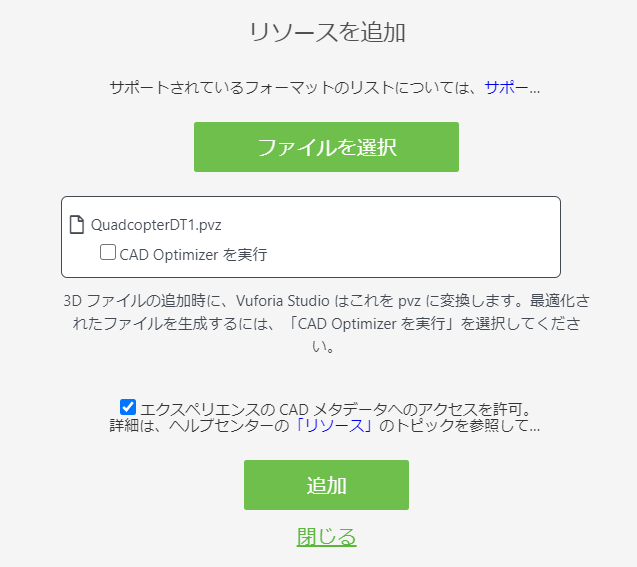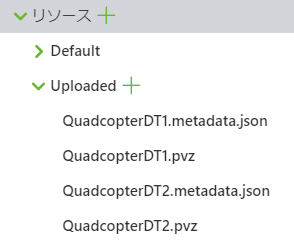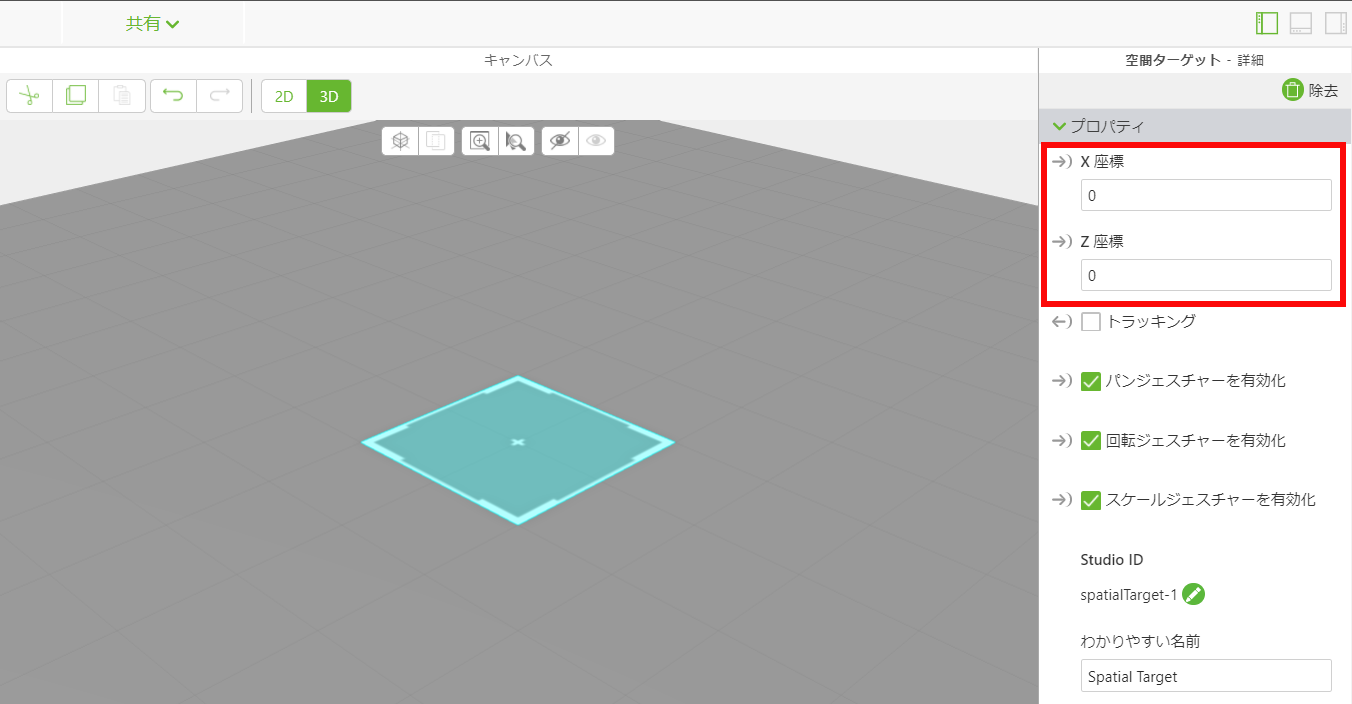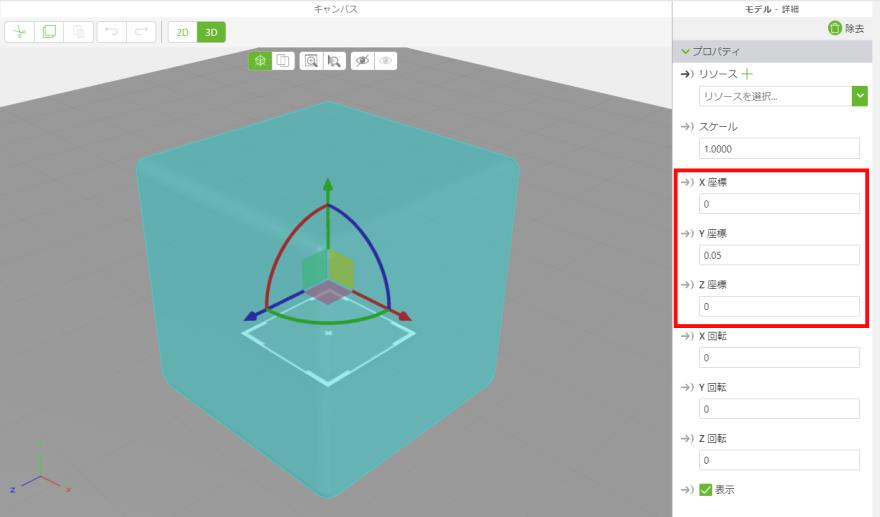新しいプロジェクトの作成
モデルの .pvz ファイルが完了したら、Vuforia Studio プロジェクトに追加する必要があります。
1. Vuforia Studio を開きます。
2. まだ設定されていない場合は、画面の右上隅にある

をクリックします。
「設定」 を選択し、
「デフォルトの Experience Service URL」フィールドに Experience Service の URL を入力します。
「完了」をクリックします。
3. 新しいプロジェクトを作成し、テンプレートタイプとして「モバイル - デフォルト」を選択します。
4. 「新規プロジェクト」ウィンドウの「プロジェクト名」フィールドに「ScalingDigitalTwinExperiences201」と入力し、正しい Experience Service URL が使用されていることを確認します。
5. 左枠で「リソース」まで下方スクロールし、+ をクリックします。
a. 最初に、QuadcopterDT1.pvz を追加し、「エクスペリエンスの CAD メタデータへのアクセスを許可」チェックボックスをオンにします。これにより、インポート処理の実行中に、Creo Illustrate 内のモデルに関連付けられているメタデータ属性が保持されます。また、「CAD Optimizer を実行」の選択が解除されていることを確認します。このオプションを選択すると、基本的な属性が無効になります。「追加」をクリックします。
b. 次に、QuadcopterDT2.pvz を追加して、両方のモデルが Vuforia Studio にアップロードされるようにします。
c. これで、以下の図に示す 4 つのファイルがリソースに含まれます。ファイルを追加したときに「エクスペリエンスの CAD メタデータへのアクセスを許可」チェックボックスがオンになっていたため、リスト内の .metadata.json ファイルが作成されました。JSON ファイルには、モデルのすべての属性が含まれています。
6. 「空間ターゲット」ウィジェットを 3D キャンバス上にドラッグアンドドロップします。「X 座標」プロパティと「Z 座標」プロパティの値を「0」に設定します。
7. 「モデル」ウィジェットをキャンバス上にドラッグアンドドロップします。「X 座標」プロパティと「Z 座標」プロパティの値を「0」に設定します。これにより、モデルの位置が「空間ターゲット」に合わせて調整されます。モデルを空間ターゲットの上に移動するには、「Y 座標」を「0.05」に設定します。モデルの位置がずれていると、AR エクスペリエンスを表示しているときに問題が発生する可能性があるため、この設定は重要です。
| 複数のモデルに対してコンフィギュレーション可能になるため、この「モデル」ウィジェットにはモデルが割り当てられません。 |
8. モデルの「Studio ID」プロパティを「quadcopter」に変更します。特定のモデルを追加していない場合でも、エクスペリエンスに追加されたモデルはクワッドコプターのバリエーションになるので、quadcopter という名前を付けることができます。
これで、
「モデル」ウィジェットがエクスペリエンスに追加されたので、
アプリケーションパラメータとバインディングを追加できます。
 をクリックします。「設定」 を選択し、「デフォルトの Experience Service URL」フィールドに Experience Service の URL を入力します。「完了」をクリックします。
をクリックします。「設定」 を選択し、「デフォルトの Experience Service URL」フィールドに Experience Service の URL を入力します。「完了」をクリックします。 をクリックします。「設定」 を選択し、「デフォルトの Experience Service URL」フィールドに Experience Service の URL を入力します。「完了」をクリックします。
をクリックします。「設定」 を選択し、「デフォルトの Experience Service URL」フィールドに Experience Service の URL を入力します。「完了」をクリックします。 をクリックします。「設定」 を選択し、「デフォルトの Experience Service URL」フィールドに Experience Service の URL を入力します。「完了」をクリックします。
をクリックします。「設定」 を選択し、「デフォルトの Experience Service URL」フィールドに Experience Service の URL を入力します。「完了」をクリックします。